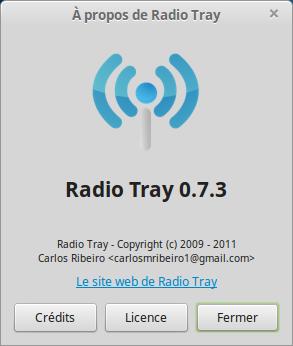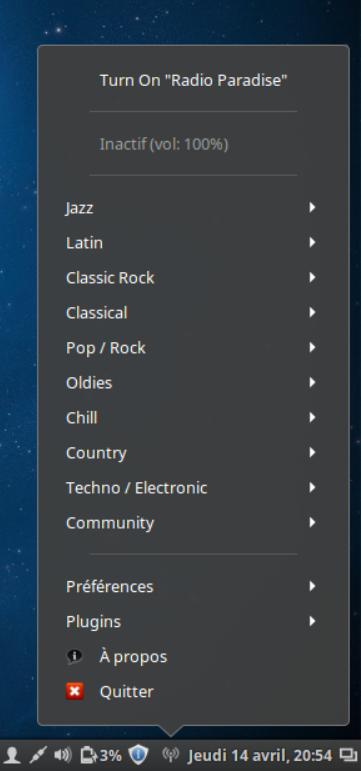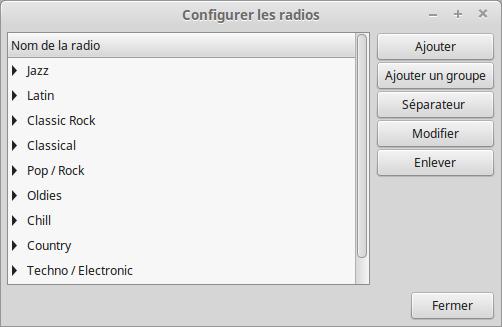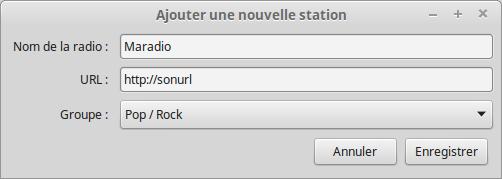Comment écouter la radio sous Linux
Et si vous écoutiez une radio tranquillement tout en utilisant votre ordinateur.
Une petite application toute simple à installer et qui vient se loger dans la barre des tâches, Radiotray.
Soit vous passez par votre gestionnaire de logiciels préféré, soit vous pouvez taper une ligne de commande pour installer Radiotray
Avec une distribution à base Debian :
sudo apt-get install radiotray
Et après quelques secondes une icône apparaît dans votre barre des tâches pour démarrer et écouter une radio.
Un clic sur cette icône et vous faites apparaître le menu de Radiotray.
Une liste de radios est déjà présente. Ces radios sont classées par thèmes. Cependant, votre radio préférée ne fait peut-être pas partie de cette liste.
Un clic sur le menu "Préférences" et "Configurer les radios" va vous permettre de paramétrer suivant vos besoins Radiotray.
Vous pouvez ajouter le lien du flux d'une radio à écouter en cliquant sur le bouton "Ajouter"
- Donnez un nom à la radio
- Ajoutez l'URL du flux de la radio
- Choisissez le groupe dans lequel vous souhaitez placer cette radio.
Pour trouver les liens des flux radio, faites une recherche avec flux radio sur internet.
Lorsque votre radio fonctionne, l'icône de la barre des tâches change de couleur (bleu).
Chaque fois que vous ajoutez ou supprimez une radio, un fichier bookmarks.xml est mis à jour.
Vous pouvez trouver ce fichier dans votre répertoire personnel puis .local puis share et enfin radiotray.
Pour faire apparaître ce répertoire, il faut afficher les fichiers cachés.
Si je vous parle de ce fichier, c'est parce que l'on peut trouver sur internet des fichiers déjà remplis avec les radios les plus connues.
Si vous avez l'intention de remplacer votre fichier bookmarks.xml par un fichier glané sur internet, n'oubliez pas de faire une sauvegarde de votre fichier actuel.